Introducción
Instale Rancher en CentOS, una plataforma de gestión de contenedores que utilizan los proveedores de virtualización con Kubernetes en su infraestructura estándar. El software simplifica la implementación, ejecución y administración de Kubernetes a escala.
En este tutorial, aprenderá cómo instalar Rancher en CentOS y comenzar con la configuración básica.
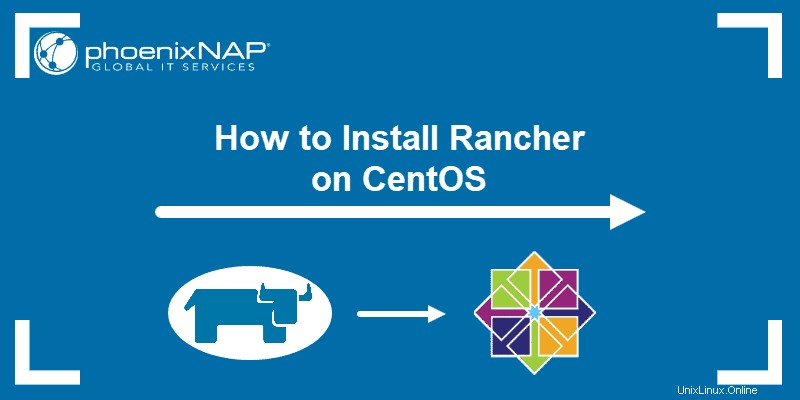
Requisitos previos
- Un sistema CentOS
- Acceso a una línea de comando/terminal
- Una cuenta de usuario con sudo o raíz privilegios
- Múltiples nodos que puede usar para su clúster
Instalar Rancher en CentOS
Paso 1:Instalación de Docker
1. Actualice el sistema ejecutando:
sudo yum check-update2. Desinstale las versiones antiguas de Docker con:
sudo yum remove docker docker-engine docker.io3. Descarga las dependencias:
sudo yum install -y yum-utils device-mapper-persistent-data lvm2Espere a que finalice el proceso hasta que vea que se han instalado las dependencias.
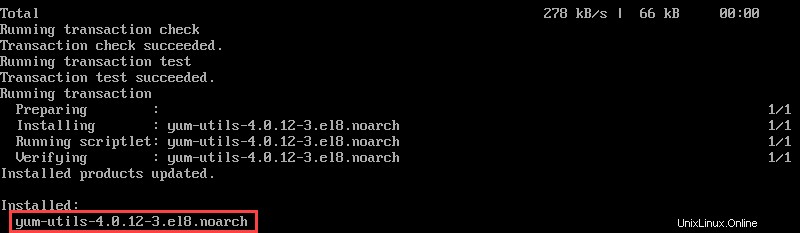
4. Agregue el repositorio oficial de Docker:
sudo yum-config-manager --add-repo https://download.docker.com/linux/centos/docker-ce.repo5. Ahora instale Docker ejecutando:
sudo yum install docker-ceCómo solucionar el error de instalación de Docker
Puede obtener un ERROR diciendo que el sistema no puede instalar docker-ce porque requiere containerd.io .
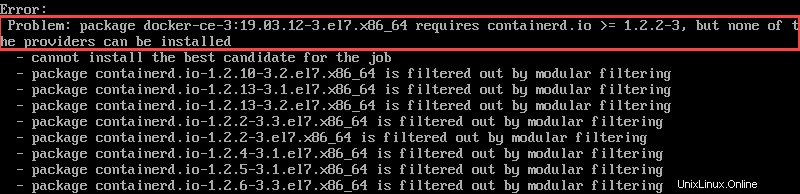
Para resolver este problema, instale containerd.io manualmente ejecutando:
yum install -y https://download.docker.com/linux/centos/7/x86_64/stable/Packages/containerd.io-1.2.6-3.3.el7.x86_64.rpmAhora, repita el comando de instalación de Docker:
sudo yum install docker-cePaso 2:habilitar el servicio Docker
1. Inicie el servicio Docker y permita que se ejecute en el arranque:
sudo systemctl start dockersudo systemctl enable docker2. Luego, verifique el estado del servicio:
sudo systemctl status docker
La salida debe mostrar que el servicio está active (running) .
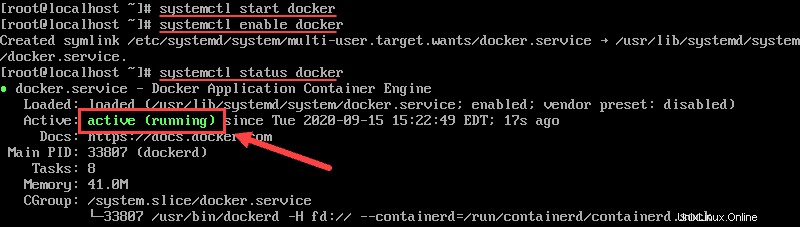
Paso 3:Instalación de Rancher
1. Inicie el servidor Rancher dentro de un contenedor Docker con el comando:
docker run -d --restart=always -p 8080:8080 rancher/server:stable
Docker extrae la última imagen estable de Rancher y lanza el contenedor. El comando anterior ejecuta el contenedor en modo separado (-d ) y lo mantiene funcionando (--restart=always ) escuchando el puerto 8080 .
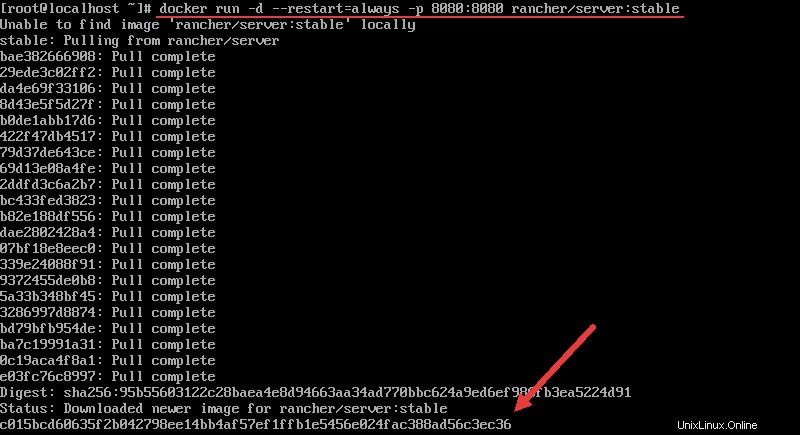
2. Compruebe si el servidor de Rancher se está ejecutando enumerando docker existente contenedores en estado de ejecución:
docker psDebería ver el contenedor de Rancher en la lista de resultados.

3. Ahora puede abrir la interfaz de usuario de Rancher navegando hasta el número de IP y el puerto del servidor en la barra de URL.
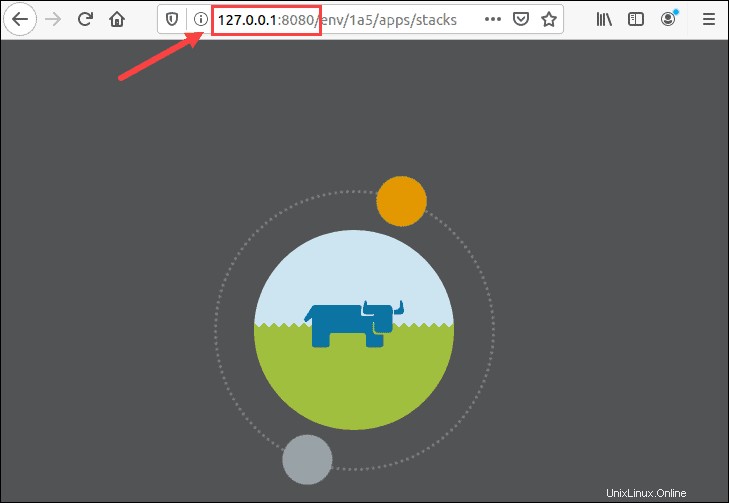
Configuración del ranchero
La configuración básica de Rancher descrita en los pasos a continuación lo ayudará a crear un usuario administrador y lanzar un clúster de Kubernetes.
Paso 1:Configuración del usuario administrador
Lo primero que debe hacer después de iniciar Rancher es configurar el usuario administrador.
1. Haga clic en ADMIN menú desplegable y seleccione Control de acceso .
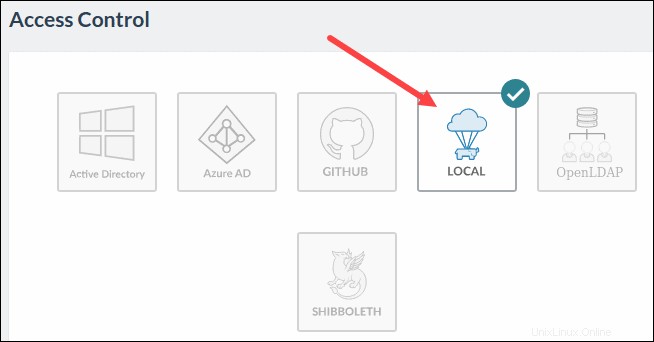
2. Seleccione LOCAL configuración para pasar a la autenticación local ventana.
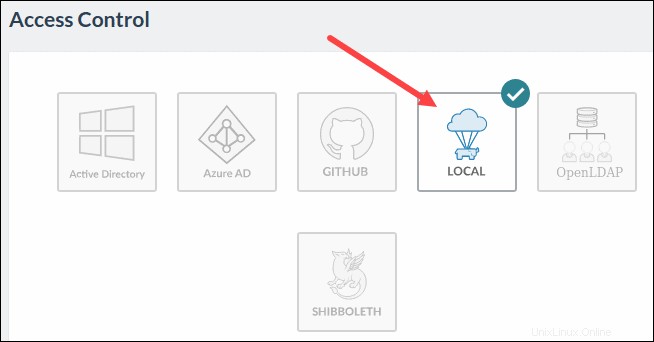
3. Complete la información requerida para configurar un usuario administrador. Luego, haga clic en Habilitar autenticación local para confirmar.
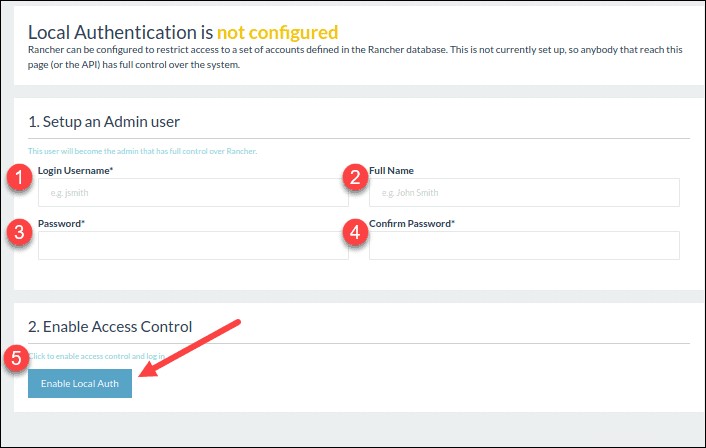
Paso 2:Aprovisionamiento de un host
1. Seleccione la INFRAESTRUCTURA menú desplegable y haga clic en HOSTS .
2. Inicie la máquina asegurándose de que tenga una versión compatible de Docker y permita el tráfico hacia y desde los hosts en los puertos 500. y 4500 .
3. Agregue la dirección IP del host.
4. Copie y pegue el comando generado en la ventana de terminal de la máquina.
5. Cierre y espere a que aparezca el nuevo host en el Host pantalla.
Paso 3:crear un clúster de Kubernetes personalizado
1. Abra los Clusters página y seleccione Agregar clúster .
2. Elija Personalizar , proporcione un clúster Nombre y haga clic en Siguiente .
3. Elija qué funciones desea que tengan los nodos (etcd, Plano de control, y/o Trabajador ) desde las Opciones de nodo .
4. Copie y pegue el comando generado en cada máquina del nodo trabajador. Cada máquina dentro del clúster debe tener instalada una versión compatible de Docker. Finalmente, espere a que se inicie el clúster.